Содержание
Назначение Зелло
Приложение создано для различных операционных систем и платформ. С его помощью Ваш мобильный гаджет или персональный ПК превратиться в полноценную рацию. Для использования нужен только интернет и соответствующая версия утилиты, предназначенная для конкретного устройства. Скачивание лучше производить с официального ресурса (ссылки будут опубликованы далее в статье).
Ключевые возможности Zello следующие:
- Можно обмениваться звуковыми сообщениями (голосом) в реальном времени;
- ПО отличается высоким качеством звучания;
- Количество потребляемого интернет трафика минимальное (актуально для EDGE);
- Можно создавать каналы и приглашать к общению до двух с половиной тысяч участников. При этом, передача данных будет надежно зашифрована и защищена от прослушивания;
- Вся переписка сохраняется на смартфоне, то есть, можно просмотреть её в любой момент;
- Подключив беспроводную гарнитуру Вы сможете сделать процесс еще более комфортным.
Как и где скачать?
Если нужна программа Zello рация для компьютера, то загрузить инсталлятор можно здесь. После простой процедуры инсталляции Вы получите возможность создавать защищенные каналы, слушать других (как будто обычное радио).
Если же хотите не только слушать, но и выходить на связь по рации, то Вам нужна программа Zello для телефона, Для её работы достаточно даже слабого интернет-соединения, что делает возможным использования приложения даже в местах с плохим покрытием. Незаменимое решения во время отпуска, дальних поездок и путешествий.
Для устройств под управлением Андроид загрузка производится по ссылке, а владельцам гаджетов с операционной системой iOS качать здесь.
Переходим к самому интересному – инструкции по эксплуатации утилиты.
Рекомендуем:
Как использовать Зелло?
Даже новички смогут быстро приловчится к данному софту, поскольку интерфейс переведен на русский язык и не отличается замысловатостью. Да и подсказки при первом запуске помогут разобраться:
- Вот так выглядит приветственный экран, где можно войти в существующий аккаунт или создать новый:
- Регистрация требует указания логина, пароля и адреса email. Телефон указывать необязательно. После ввода нужной информации нажимаем на кнопку внизу окна:
- Теперь можно войти в аккаунт, указав свои данные. Вы увидите пустой список контактов (за исключением бота «echo», который необходим для проверки звука, как в Скайпе):
- Зная логины друзей, Вы можете добавить их в перечень и начать общение.
Теперь перейдем к работе с каналами. Это весьма интересная фишка Zello.
Переходим ко вкладке «Каналы» и нажимаем «Добавить…». После этого Вам будет доступно несколько вариантов – от создания собственного до поиска и подключения к существующим. Решать Вам:
Осталось только выполнять всё, что пишут в подсказках. Пара минут – и готово!
Но что, если Вы хотите присоединиться к общению, как найти чат? На многих форумах, сообществах в контактах указывают название аккаунта. Просто скопируйте его и вставьте в строку поиска Зелло. Когда отобразиться результат – просто добавьте себя к разговору.
Можно просмотреть самые раскрученные каналы с максимальным количеством участников в данный момент времени, нажав на «Популярные сейчас» (эта кнопка находится в перечне вариантов добавления канала – смотрите выше).
Блокировка в России
В средине апреля 2017 года Роскомнадзор решил запретить использование утилиты в РФ. Это связано с защищенностью связи и невозможностью отслеживать переписку. Но многие пользователи обошли эту блокировку с помощью VPN и прочих анонимайзеров. Кроме того, обновление до самой последней версии в Гугл Плей позволяет обойти запрет. По крайней мере, об этом пишут на тематических форумах. Сам не проверял.
Теперь вы знаете, где и как скачать Zello, что за программа, как пользоваться. Если остались вопросы – присоединяйтесь к комментированию.
С уважением, Виктор!

Нажмите кнопку для мгновенного радио-общения через Wi-Fi или другой способ передачи данных
На каналах Zello вы сможете получить оперативную информацию.
Инструкция:
- Заходим на сайт программы http://zello.com
- Скачиваем программу:
- Устанавливает, запускаем.
- Регистрируемся (в самой программе), и ЗАПОЛНЯЕМ личную информацию (Город, имя).
- В контактах есть робот echo — поговорите сним, настройте микрофон.
- Добовляем каналы.
- Общаемся.
Подробная инструкция:
Используя бесплатное приложение Zello можно без особых усилий превратить Android-устройство в рацию и общаться как в общих, открытых каналах, так и в личных. Приложение поддерживаются всеми мобильными системами, а также доступно для установки клиента на персональный компьютер.
Для начала работы надо зарегистрироваться. Это можно сделать в самой программе. Регистрация простейшая — Логин, Пароль и электронная почта.
Клиент для Android
Собственно сама кнопка разговора. Нажимаем на нее и удерживаем. Пока держим, можем говорить и все сказанное уйдет в эфир.
Список подключенных каналов
Список контактов
Контакты можно брать и из телефонной книги.
Почти как в Skype сделан робот для проверки и настройки звука. Можно усилить микрофон. Для каждого пользователя можно настраивать отдельную громкость, что удобно.
Так кнопка выглядит на планшете 🙂
Клиент для Android удобен и стабильный. Все функции работают исправно. В фоновом режиме батарейку кушает умеренно.
Про фоновый режим
Положил я телефон в карман и по работе бегал. Естественно забыл что подключен к каналам, да и не до этого было. И тут приспичило зайти в уборную. Ну рас надо так надо. А у нас в офисе она такая большая, туда еще из пары контор с этажа клиенты бегают. Ну так вот. Захожу, прохожу в кабинку итут у меня из кармана вырывается нежный женский голосок. И что-то невинно спрашивает про рецепт приготовления мяса. Я давай быстро доставать телефон, глушить звук, но тут из соседней кабинки раздался голос — «Девушка, какое мясо это уборная и еще и мужская.»
Клиент для Windows
Надо отметить, что клиент слегка кривоват. Настроить его с первого раза мне не удалось. Как потом стало понятно, все с ним на первых порах помучилась.
Из точно известных багов — это не работающий поиск каналов. Точнее он работает, но вот выдает не все./p>
Ниже я приложил небольшую инструкцию к этому клиенту, найденную в инете. Часть глюков имеет таинственный дух — то есть, то нет.
Каналы на Zello
- НОВОРОССИЯ, ДНР, ЛНР.
- Новороссия.
- Днепропетровск Новороссия
- Антимайдан Одесса
- РАДИУС ЛУГАНСКА РЕТРАНСЛЯТОР
- Русская весна
- Юзовка
- Запорожская Народная Республика
- Славянск не сломить
- Краматорск
- Луганское Войско
- Горловка
- Диванные войска Мариуполя

Содержание статьи:
Теперь давайте сделаем небольшой вводный ракурс, чтобы все понимали, как и что тут работает. Итак, небольшая программа по имени Zello, представляет собой не что иное, как самую обычную рацию. Только работает она через интернет. Запускаться она может на домашних персональных компьютерах, а также на всех популярных мобильных платформах. Вот полный список поддерживаемых ОС: 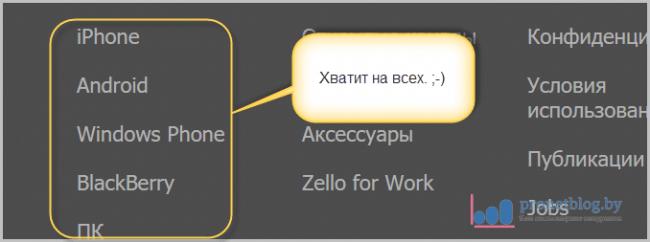
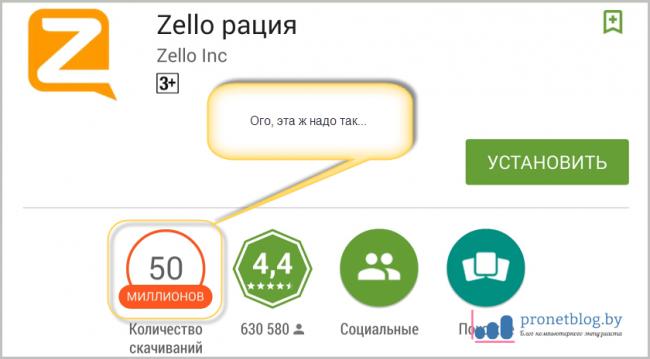


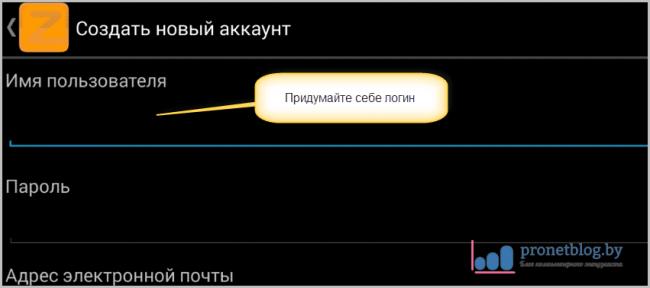
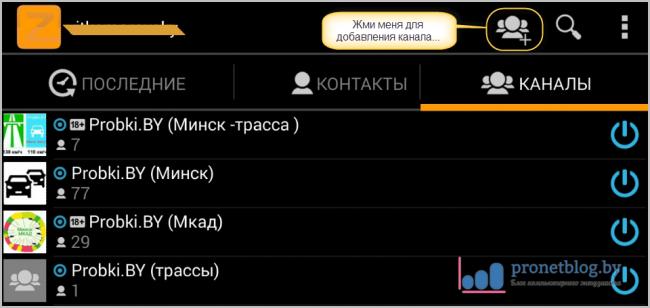
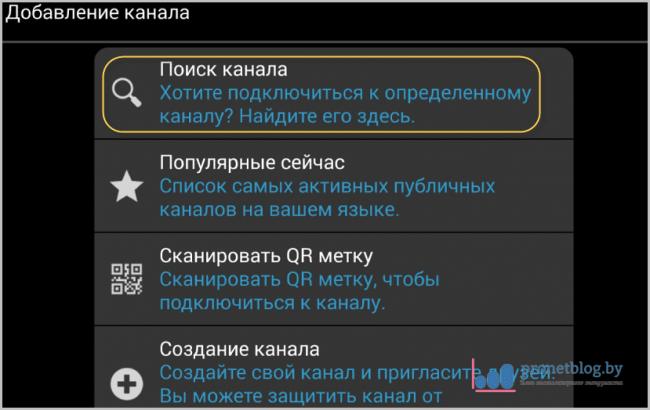
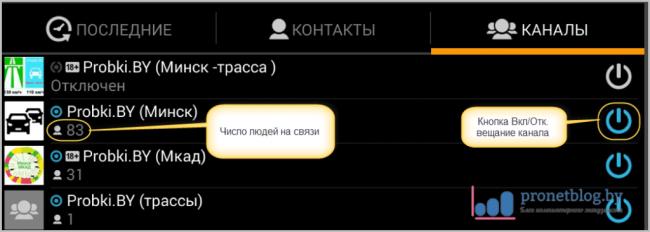

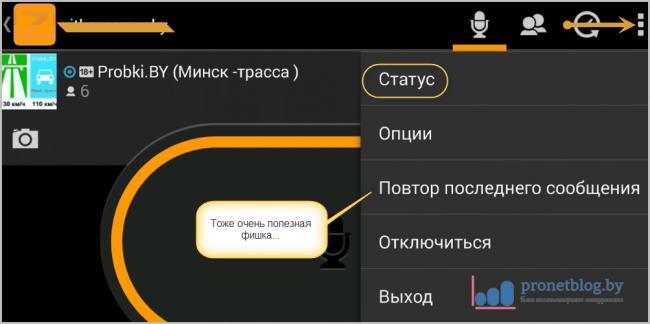
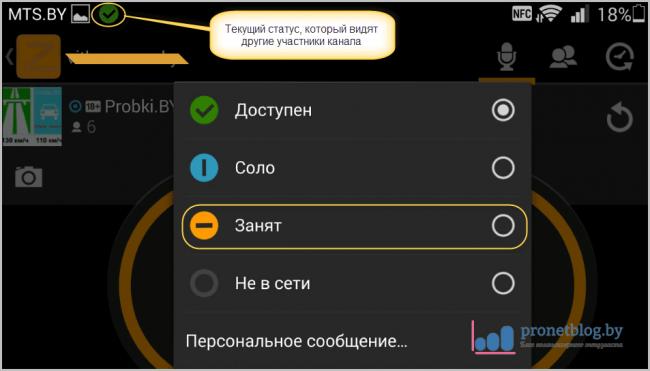
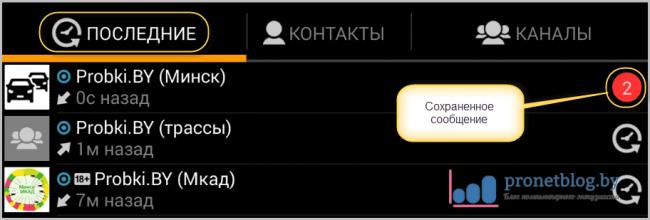
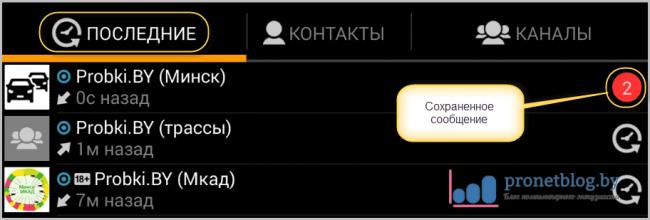
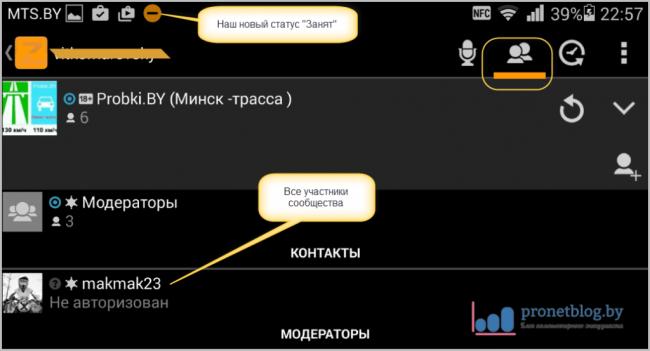

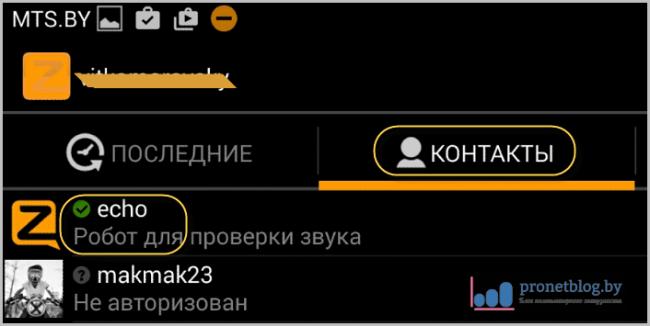
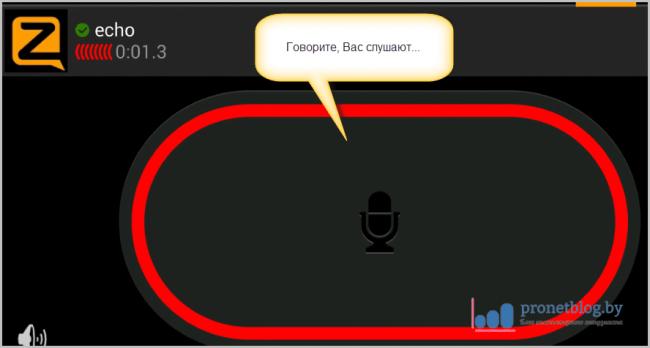
- Прежде чем выйти в эфир самому, всегда нужно дождаться, пока говорящий в этот момент закончит свое послание и только тогда жать на микрофон;
- Надо понимать, что одновременно может говорить только один человек. Если вклиниваться в текущий разговор, то нас просто не услышат;
- Не следует лить в эфир много воды. Говорить нужно быстро, четко и по делу. Следует помнить, что пока в эфире мы, никто другой услышан не будет.
Как видите, получился свод простых и понятных любому пользователю правил поведения. К слову, нужно сказать еще и том, что сама программа очень проста в настройках и использовании. Единственное, что может напугать неподготовленного пользователя, так это то, что по умолчанию в настройках рации включен автоматический запуск: 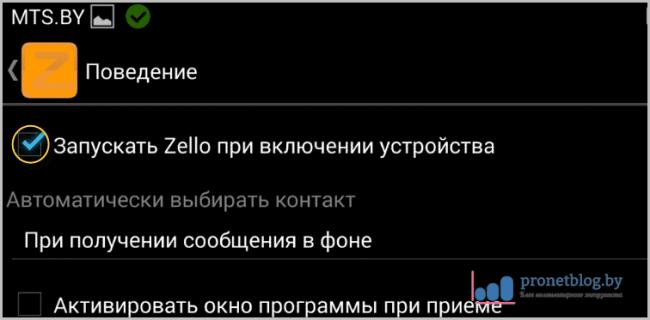

- https://it-tehnik.ru/software/obsenie-software/zello.html
- http://nvrus.org/zello-info.html
- https://pronetblog.by/kak-zello-raciya-dlya-android-pomogaet-voditelyam.html



 Как заработать на Ютубе: пошаговая инструкция создания и настройки своего Youtube канала
Как заработать на Ютубе: пошаговая инструкция создания и настройки своего Youtube канала

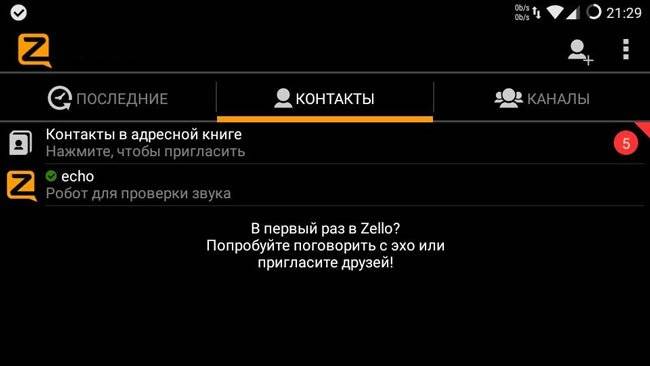
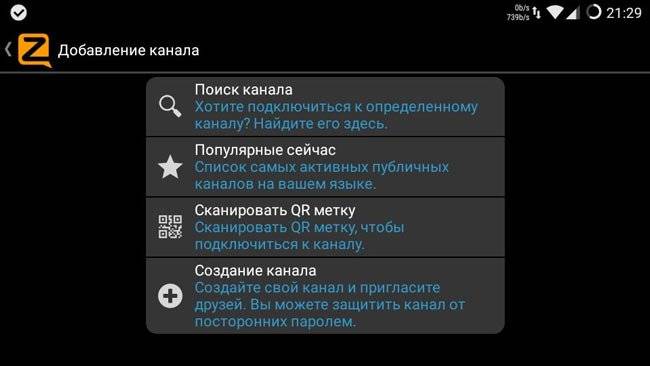
 Пропадание звука на телефоне или планшете на платформе Андроид: как решить проблему?
Пропадание звука на телефоне или планшете на платформе Андроид: как решить проблему?
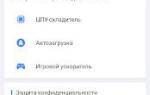 Как оптимизировать и ускорить Андроид смартфон или планшет
Как оптимизировать и ускорить Андроид смартфон или планшет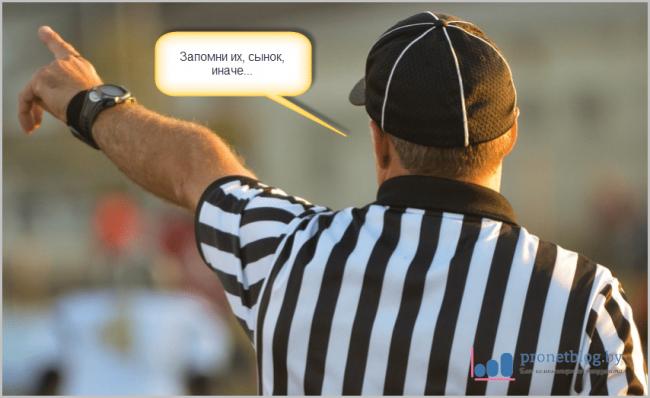

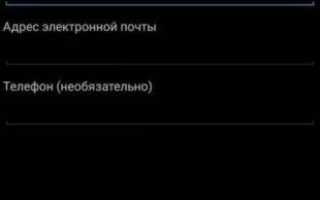

 Где находятся настройки Яндекс браузер, как его настроить или сбросить к состоянию по умолчанию
Где находятся настройки Яндекс браузер, как его настроить или сбросить к состоянию по умолчанию Простая настройка роутера Mikrotik - пошаговое руководство
Простая настройка роутера Mikrotik - пошаговое руководство Как Подключить Флешку Накопитель или Жесткий Диск к Роутеру Asus по USB? Удаленный Доступ с Телефона через AiCloud
Как Подключить Флешку Накопитель или Жесткий Диск к Роутеру Asus по USB? Удаленный Доступ с Телефона через AiCloud Как понизить высокий пинг - 10 способов. От чего зависит пинг и как его узнать...
Как понизить высокий пинг - 10 способов. От чего зависит пинг и как его узнать...